今日内容
- CSS概述
- CSS引入方式
- CSS语法
- CSS选择器
- CSS常见样式属性
- CSS概述
CSS全称层叠样式表(英文全称:Cascading Style Sheets)是一种用来表现HTML(标准通用标记语言的一个应用)或XML(标准通用标记语言的一个子集)等文件样式的计算机语言。CSS不仅可以静态地修饰网页,还可以配合各种脚本语言动态地对网页各元素进行格式化。
CSS 能够对网页中元素位置的排版进行像素级精确控制,支持几乎所有的字体字号样式,拥有对网页对象和模型样式编辑的能力。
层叠:
多个样式可以作用在同一个html的元素上
样式表:
提供了丰富的样式修饰内容
作用:
① 样式丰富,功能强大 ② 内容和样式分离(解耦)
- CSS与HTML结合方式
CSS有三种引入方式:
1.行内样式:在标签内使用style属性指定css代码。该方式定义样式仅作用于当前标签。
![]()
优缺点: 由于复用性不好,实际在写页面时不提倡使用,在测试的时候可以使用。
2. 内部样式:在head标签内,定义style标签,style标签的标签体内容就是css代码。
优缺点: 由于样式与结构未全部分离, 如果只控制当前页面的标签样式的话使用内部样式, 复用性不好。
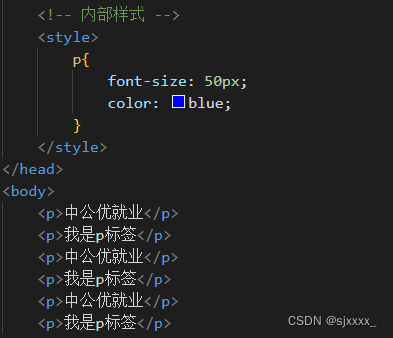
3. 外部样式:定义css文件,在head标签中使用link标签,引入外部的资源文件。
该方式定义样式可以作用于其他页面。
语法格式一:
<link type="text/css" rel="styleSheet" href="CSS文件路径" />
语法格式二:
@import url(css/style.css);
优缺点: 重用性较强, 一个css样式文件可以控制多个页面。
第一步创建一个外部css文件:
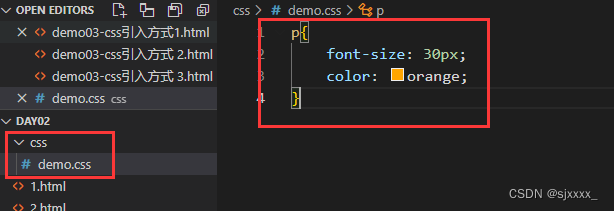
第二步在html页面中引用外部css文件:
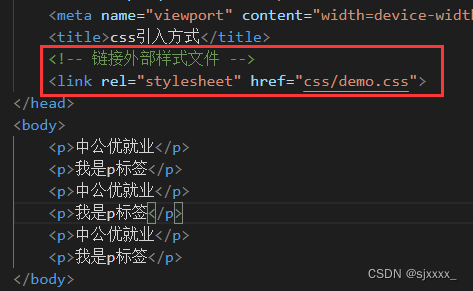
优先级问题:
行内样式 > 内部样式 & 外部样式(后加载的先生效)
就近原则:哪个样式离修饰的元素近就采用哪种类型的样式。
- CSS语法格式
无论使用HTML还是CSS都需要遵从一定的规范。
css定义规则如下:
选择器{
属性1:属性值;
属性2:属性值;
属性3:属性值;
...
}
或者:
选择器{属性1:属性值;属性2:属性值;属性3:属性值;... }
其中:
选择器:指css样式作用的HTML对象。
{}:限定范围,指当前花括号内的所有样式都属于当前选择器。
注意事项:
选择器严格区分大小写,属性和属性值不区分大小写。
- CSS选择器
想要将CSS样式应用于特定的HTML元素,首先需要找到该目标元素。在CSS中,执行这一任务的样式规则部分被称为选择器。筛选具有某一特征的元素
- 基本选择器
基本选择器是我们使用频率最高的选择器。
基本选择器:标签选择器 ID选择器 类选择器 全局选择器
- 标签选择器
HTML标签指HTML的标记名称、如div、html、body、input等。所有符合HTML规范的标记都可以作为标签选择器。
写法格式:
标签名{
样式一;
样式二;
....
}
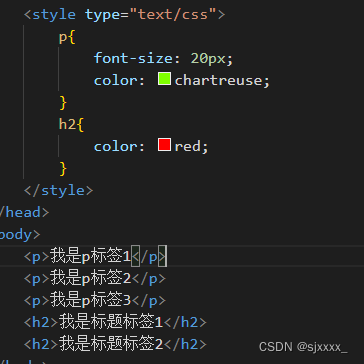
2、ID选择器
ID选择器CSS中用“#”开头定义,后面跟随ID名称。 例如:#name
ID为当前HTML元素的ID属性值。
写法格式:
#id名称{
样式一;
样式二;
....
}
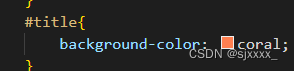
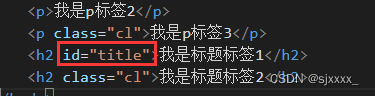
3、类选择器
在css中类选择器使用“.”符号开头定义,后面跟随类名。例如:.name
类名即是HTML中class属性的值,大多数HTML元素都可以定义class属性。
写法格式:
.类名{
样式一;
样式二;
...
}
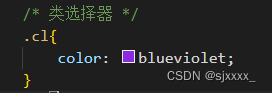
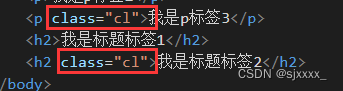
4、全局选择器
全局选择器又称通用选择器,将匹配任何标签, 使用*来表示。
*{
样式一;
样式二;
...
}
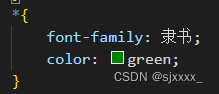
总结:基本选择器的优先级
ID选择器>类选择器>标签选择器>全局选择器
- 其它选择器(复合选择器)
其它常见的选择器有:
- 组合选择器
- 后代选择器
- 子选择器
- 属性选择器
- 伪类选择器
1、组合选择器
组合选择器:当几个元素样式属性一样时,可以共同调用一个声明,元素之间用逗号分隔。
p,div{
样式规则 ;
}
表示p和div标签使用相同的样式效果。
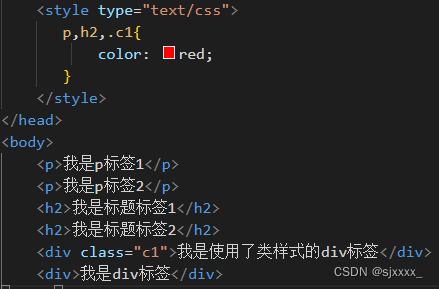
2、后代选择器
后代选择器:用来选择特定元素或元素组的后代,将对父元素的选择放在前面,对子元素的选择放在后面,中间加一个空格分开。
parent child
例如: div里的span标签,表示div里的子孙span
div span{
}
3、子选择器
子选择器(child selector)仅是指它的直接后代,即儿子标签。子选择器是通过“>”进行选择。
parent > child
例如:表示div标签里的span,只能是直接子标签,即儿子。
div > span{
}
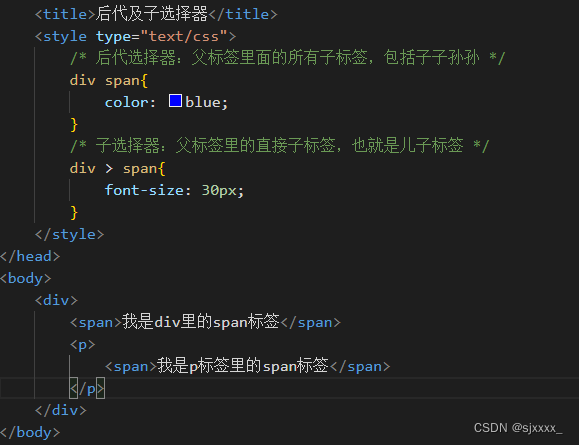
5、属性选择器
我们可以通过属性选择器,以属性名或者属性值来匹配对应标签
常用的属性选择器有:
[attr] 该选择器选择包含 attr 属性的所有元素,不论 attr 的值为何。
[attr=val] 该选择器仅选择 attr 属性被赋值为 val 的所有元素。
[attr^=val] 该选择器选择attr属性的值以val开头的元素。
[attr$=val] 该选择器选择attr属性的值以val结尾的元素。
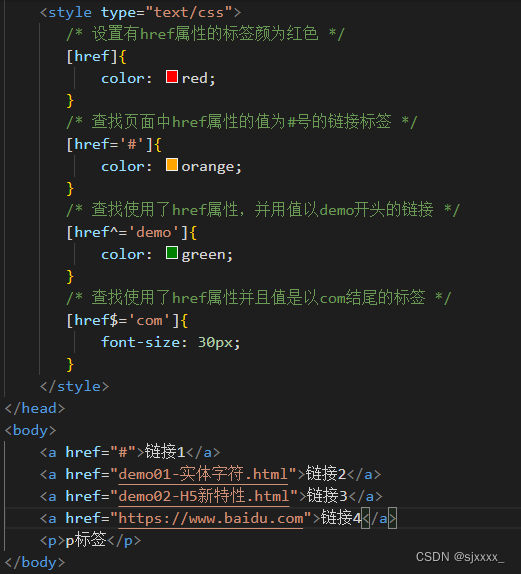
6、超链接伪类选择器
伪类选择器主要有:
a:link{} 未被访问时
a:visited{} 访问过后
a:hover{} 鼠标悬浮时
a:active{} 鼠标激活时
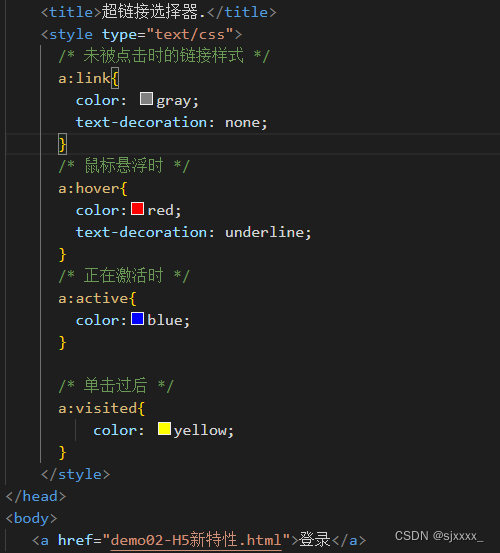
- CSS常见属性
- 尺寸修饰
尺寸样式:
| 属性名 | 属性说明 |
| height | 设置元素的高度 |
| width | 设置元素的宽度 |
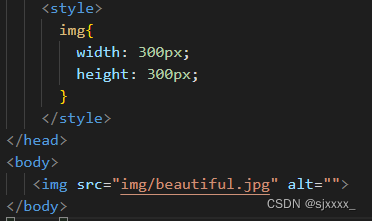
- 字体样式
字体样式:
| 属性名 | 属性说明 |
| font-size | 字体大小 |
| font-style | 字体风格(取值:italic/normal...) 取值(扩展): italic : 斜体。对于没有斜体变量的特殊字体 normal : 默认值。正常的字体 |
| font-family | 字体类型(取值:隶书/微软雅黑...) |
| font-weight | 字体粗细(取值:bold/normal...) 取值(扩展): Normal 默认值。定义标准的字符 bold 定义粗体字符 bolder 定义更粗的字符 lighter 定义更细的字符 |
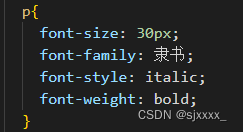
- 文本样式
文本样式:
| 属性名 | 属性说明 |
| color | 文本颜色(取值:colorname或#0000FF) |
| text-align | 文本对齐(取值:left/right/center...) |
| text-decoration | 文本装饰(取值:none/underline...) 取值(扩展): none默认。定义标准的文本。 underline定义文本下的一条线。 overline定义文本上的一条线。 line-through定义穿过文本下的一条线 |
| line-height | 设置行高(设置垂直居中) |
| text-shadow | 文本的阴影 取值: h-shadow : 必需。水平阴影的位置。允许负值 v-shadow : 必需。垂直阴影的位置。允许负值 blur : 可选。模糊的距离 color : 可选。阴影的颜色 text-shadow: yellow -5px -5px 3px; |
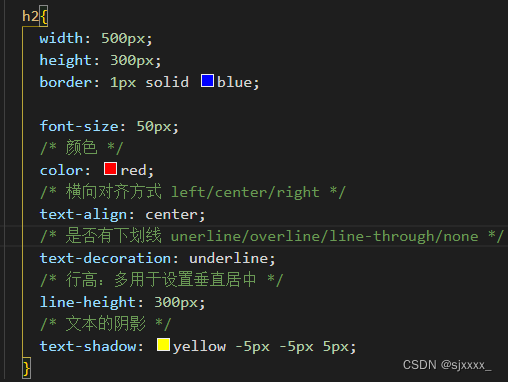
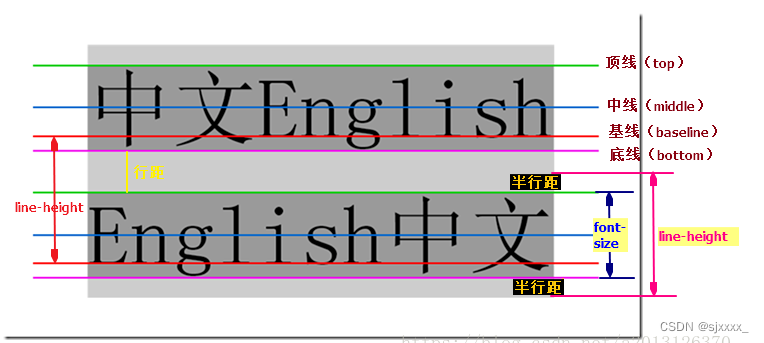

- 边框样式
边框样式:
| 属性名 | 属性说明 |
| border-width | 边框宽度 按方向设置:border-(left/right/top/bottom)-width |
| border-color | 边框颜色 按方向设置:border-(left/right/top/bottom)-color |
| border-style | 边框风格 按方向设置:border-(left/right/top/bottom)-style |
可以简写:
border:1px solid red; 表示四个方向的宽度都是1px,都是实线,都是红色。
border-left/right/top/bottom:1px solid red;
设置圆角边框:
| 属性名 | 属性说明 |
| border-radius | 圆角边框 按方向设置值:border-(top/bottom)-(left/right)-radius |
该属性取值单位可以是像素,也可以是百分比,如果整体设置值,最多可以给四个值,按照左上,右上,右下,左下的顺序给值。
一个值:四个角有相同的边界半径;
两个值:第一个值表示左上角和右下角,第二个值表示右上角和左下角;
三个值:第一个值表示左上角,第二个值表示右上角和左下角,第三个值表示右下角;
四个值:左上,右上,右下,左下。
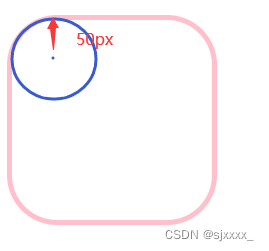
案例代码:
| <!DOCTYPE html> <html lang="en"> <head> <meta charset="UTF-8"> <meta http-equiv="X-UA-Compatible" content="IE=edge"> <meta name="viewport" content="width=device-width, initial-scale=1.0"> <title>边框样式</title> <style> .box1{ width: 200px; height: 200px; /* 边框宽度 */ border-width: 5px; /* 边框风格 线型 solid dashed */ border-style: solid; /* 边框颜色 */ border-color: red; } .box2{ width: 200px; height: 200px; /* border是边框的合并属性 */ border:5px solid blue; } .box3{ width: 200px; height: 200px; border-top: 5px solid red; border-right: 5px dashed blue; border-bottom: 5px double green; border-left: 5px dotted orange; } input{ /* 清除边框 */ border: none; border-bottom: 1px solid gray; } .box4{ font-size: 50px; text-align: center; line-height: 200px; width: 200px; height: 200px; /* border是边框的合并属性 */ border:5px solid pink; /* 圆角 */ border-radius: 50%; } .box5{ font-size: 20px; text-align: center; line-height: 100px; width: 200px; height: 100px; /* border是边框的合并属性 */ border:5px solid pink; /* 圆角 */ border-radius: 50%; } .box6{ width: 300px; height: 150px; border:5px solid red; /* border-top-left-radius: 10px; border-top-right-radius: 20px; border-bottom-right-radius: 30px; border-bottom-left-radius: 40px; */ /* 从左上角开始,按顺时针排列 */ border-radius: 10px 20px 30px 40px; } </style> </head> <body> <div class="box1"></div><br> <div class="box2"></div><br> <div class="box3"></div><br> <p><input type="text"></p> <div class="box4">圆</div><br> <div class="box5">椭圆</div><br> <div class="box6"></div> </body> </html> |
- 背景样式
背景样式:
| 属性名 | 属性说明 |
| background-color: yellow; | 背景颜色 |
| background-image: url(img/1.jpeg); | 背景图片 |
| background-repeat | 背景是否平铺 取值: repeat-x : 水平方向平铺 repeat-y : 垂直方向平铺 repeat : 水平和垂直方向同时平铺 no - repeat : 不平铺 |
| background-position: center; | 背景偏移 |
简化写法:
background:red url() no-repeat;
案例代码:
| <!DOCTYPE html> <html lang="en"> <head> <meta charset="UTF-8"> <meta http-equiv="X-UA-Compatible" content="IE=edge"> <meta name="viewport" content="width=device-width, initial-scale=1.0"> <title>背景样式</title> <style> .box{ width: 600px; height: 400px; /* 背景颜色 */ background-color: sandybrown; /* 背景图片 */ background-image: url(img/liuyan.jpg); /* 背景图片是否平铺 */ background-repeat: no-repeat; /* 设置图片大小 */ /* background-size: 100% 100%; */ /* background-position: left bottom; */ background-position: 10px -20px; } </style> </head> <body> <div class="box"></div> </body> </html> |
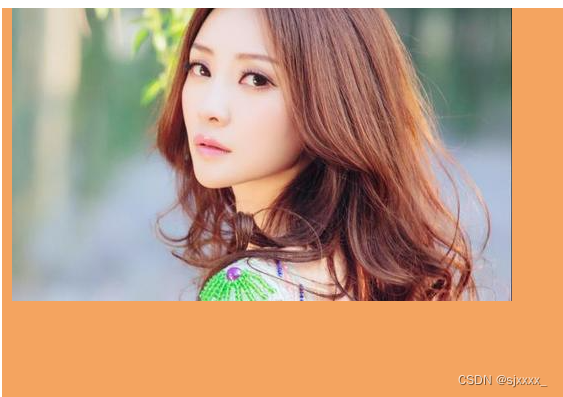
- 盒子模型

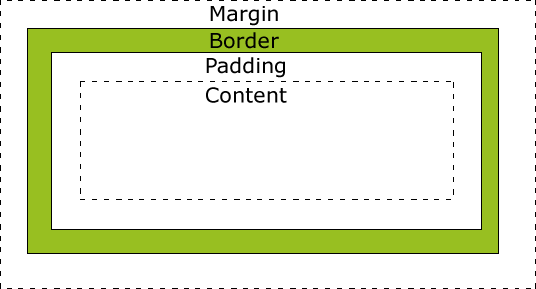
什么是盒子模型:
CSS 的框模型 (Box Model) 规定了元素框处理元素内容、内边距、边框和外边距的方式。
平时我们所说的宽度和高度仅仅指的是内容的宽和高,而盒子的实际宽高通过下面的公式计算。
盒子的宽度 = 内容宽度 + 左填充 + 右填充 + 左边框 + 右边框 + 左边距 + 右边距
盒子的高度 = 内容高度 + 上填充 + 下填充 + 上边框 + 下边框 + 上边距 + 下边距
属性解析:
| 属性名 | 属性说明 |
| 内边距 padding | 内边距:也叫填充(padding),设置元素内容与元素边框之间的距离。 填充的属性有四个取值:padding-(top/bottom/left/right) padding 一个值:padding:20px; 表示四个方向都是20px 两个值:padding:20px 30px ; 表示上下是20,左右是30 三个值:padding:10px 20px 30px;表示上10px,右20px,下30px,左同右20px 四个值:padding:10px 20px 30px 40px; 上右下左 |
| 外边距 margin | 外边距 margin:也叫空白边(margin),位于盒子的最外围,设置不同元素之间, 它们边框与边框之间的距离。 空白边的属性有五种:margin-(top/bottom/left/right) margin 其赋值方式同padding |
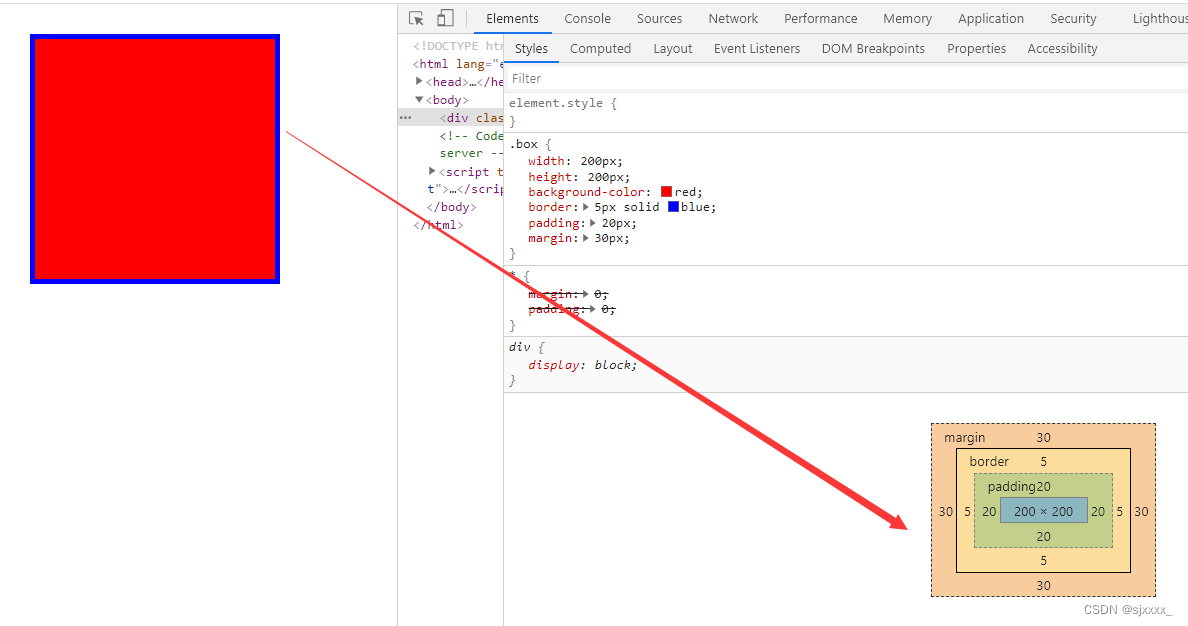
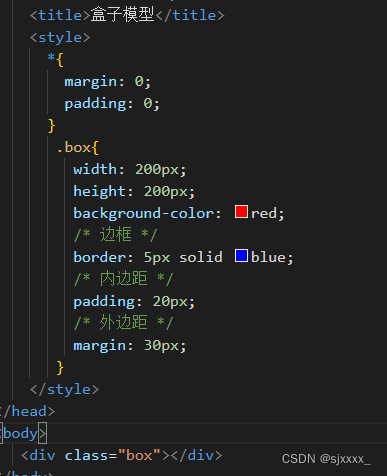
两个盒子外边距发生冲入问题:
- 当两个盒子纵向发生冲突时,取大做为两个盒子之间的外边距
- 当两个盒子横向发生冲突时,求和做为两个盒子之间的外边距
- 布局样式
HTML有些标签默认从左到右排列,如input。有些则默认从上到下排列,如div。
如果将这些默认从上到下的标签改变排列规则,按照从左到右的顺序排列,就需要用到浮动属性。float是css样式中的定位属性,用于设置标签对象的浮动布局,浮动的框可以向左或向右移动,直到它的外边缘碰到包含框或另一个浮动框的边框为止。
浮动属性的取值有三个:left:元素左浮动 right:元素右浮动 none:默认值,不浮动
元素设置浮动后就会脱离标准文档流,所以会对页面中其他未设置浮动的元素排版产生影响,我们还可以使用clear属性清除浮动。
clear:left right both
注意:设置了浮动属性的元素,会脱离标准文档流,对周边的其他元素会产生影响。
属性解析:
| 属性名 | 属性说明 |
| float | float是css样式中的定位属性,用于设置标签对象的浮动布局,浮动的框可以向左或向右移动,直到它的外边缘碰到包含框或另一个浮动框的边框为止。 浮动属性的取值有三个: left:元素左浮动 right:元素右浮动 none:默认值,不浮动 |
案例代码:
| <!DOCTYPE html> <html lang="en"> <head> <meta charset="UTF-8"> <meta http-equiv="X-UA-Compatible" content="IE=edge"> <meta name="viewport" content="width=device-width, initial-scale=1.0"> <title>浮动属性</title> <style> .box1{ width: 100px; height: 80px; background-color: red; float: right; } .box2{ width: 200px; height: 150px; background-color: blue; float: right; } .box3{ width: 300px; height: 250px; background-color: green; float: right; } .clear{ clear: both; } p{ border:1px solid orange; } </style> <!-- 标准文档流 浮动流 --> </head> <body> <div class="box1"></div> <div class="box2"></div> <div class="box3"></div> <div class="clear"></div> <p> 优就业 是中公教育IT培训品牌,致力于培养面向互联网领域的高端人 </p> </body> </html> |
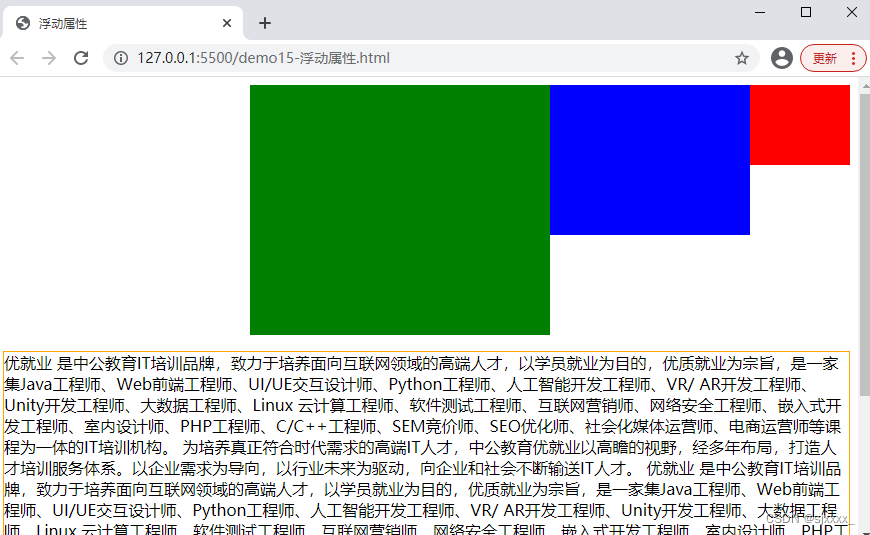
- 定位技术
HTML默认是流式布局(不会出现元素重叠),但在某些情况下需要改变元素的位置和标准布局方式。这时就可以采用定位技术。
css中关于定位的属性是position:
| 属性名 | 属性说明 |
| position | 定位 取值有如下几个: relative:相对定位,无论是在标准文档流中还是浮动流中,都是相对于元素自身位置进行偏移,偏移后原来的位置依然保留,会留下空白,因此不会改变其他元素的布局。 absolute:绝对定位的元素会脱离标准文档流,使用left、right、top、bottom等属性相对于其最近的一个已定位的父级元素进行绝对定位,如果元素的父级没有设置定位属性,则依据 body 元素左上角作为参考进行绝对定位。由于绝对定位的元素不在标准流中,因此会对其他元素的布局产生影响。 |
position:relative / absolute ;
relative 相对定位
相对原来的位置定位,定位完成后可以去偏移(移动),不会脱离标准文档流
absolute 绝对定位
绝对定位后,脱离文档流,位置移动看父标签中有没有定位,如果有定位则相对父标签偏移,如果父标签没有定位,相对<body>标签偏移
案例代码:
| <!DOCTYPE html> <html lang="en"> <head> <meta charset="UTF-8"> <meta http-equiv="X-UA-Compatible" content="IE=edge"> <meta name="viewport" content="width=device-width, initial-scale=1.0"> <title>定位属性</title> <style> *{ margin: 0; padding: 0; } .parent{ width: 600px; height: 500px; border: 1px solid; position: relative; left: 100px; top: 100px; } .box1{ width: 200px; height: 200px; background-color: red; position: absolute; left: 50px; top: 50px; } .box2{ width: 200px; height: 200px; background-color: blue; } </style> </head> <body> <div class="parent"> <div class="box1"></div> <div class="box2"></div> </div> </body> </html> |
- 列表修饰
HTML有丰富的标签,这些标签被定义成不同的类型,一般被分为块标签、行标签和行块标签。
块标签:以区域块方式出现。每个块标签独自占一整行或者多行,且可设置宽高。
常见的块级元素:<div> 、<h*> 、<ul>、<p>等
独占一行,可以设置宽度和高度。
常见的行标签:<span> 、 <strong> 、<a>等
不会换行,同行显示,不能设置宽度和高度。
常见的行块标签:<img>、<input>、<textarea>等
既可以同行显示,还可以设置宽度和高度。
在实际开发中,如果希望这些标签之间可以相互转换,需要用到display属性
属性解析:
| 属性名 | 属性说明 |
| display | 用于定义建立布局时元素生成的显示框类型. 其取值如下: inline:此元素将显示为行元素(行内元素display的默认值) block:此元素指定为块元素(块元素display的默认值) inline-block:将对象呈现为内联元素,对象内的元素块级展示。 none:隐藏元素 |
列表标签默认是带有项目符号的,如果不需要显示项目符号可以将列表样式中的list-style-type属性设置为none值去除,下面结合display属性和列表样式属性实现一个横向导航的效果。
list-style-image的使用
list-style-image:指定列表前的样式为图片
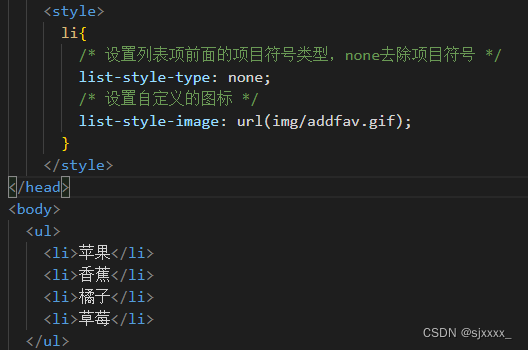
横向导航菜单案例代码:
| <!DOCTYPE html> <html lang="en"> <head> <meta charset="UTF-8"> <meta http-equiv="X-UA-Compatible" content="IE=edge"> <meta name="viewport" content="width=device-width, initial-scale=1.0"> <title>横向导航菜单</title> <style> li{ list-style-type: none; float: left; width: 80px; height: 40px; border: 1px solid blue; margin-left : 10px; text-align: center; line-height: 40px; background-color: cornflowerblue; border-radius: 10px; } li a{ color: white; text-decoration: none; } li a:hover{ color:red; } </style> </head> <body> <ul> <li><a href="#">苹果</a></li> <li><a href="#">香蕉</a></li> <li><a href="#">橘子</a></li> <li><a href="#">草莓</a></li> <li><a href="#">苹果</a></li> <li><a href="#">香蕉</a></li> <li><a href="#">橘子</a></li> <li><a href="#">草莓</a></li> </ul> </body> </html> |

思考:
如果不使用display属性中的inline-block实现菜单的横向显示,还可以通过哪个样式属性实现呢?
对,还可以通过float浮动属性实现,那么二者有什么区别呢?
float与display的区别:
- 浮动可以实现水平方向对齐(顶部对齐) display(底部对齐)
- 浮动内容的坍塌,造成后面内容会被浮动的内容覆盖:如果浮动了,记得要清除浮动
- display可以实现标签的显示和隐藏。






















 328
328











 被折叠的 条评论
为什么被折叠?
被折叠的 条评论
为什么被折叠?








